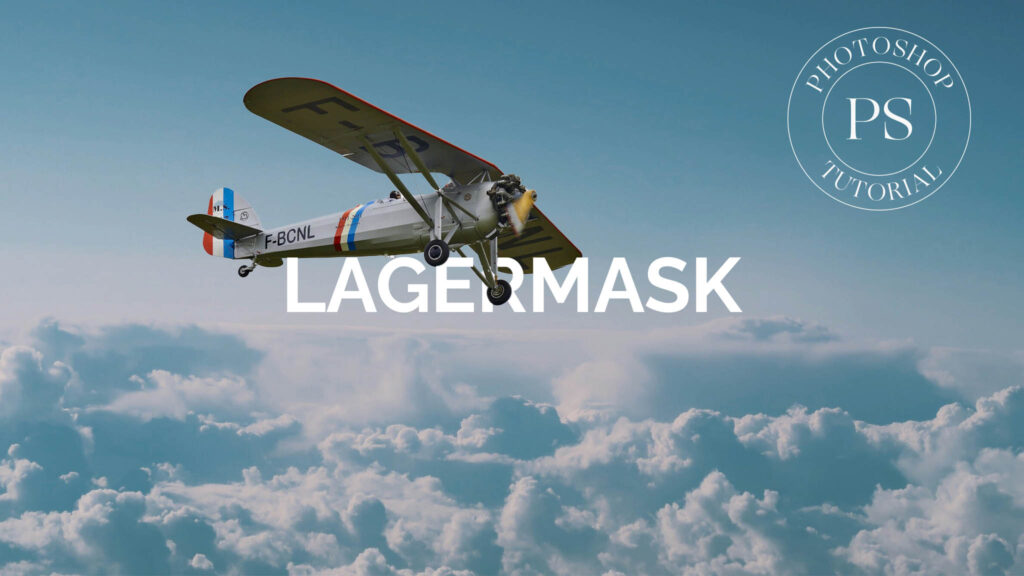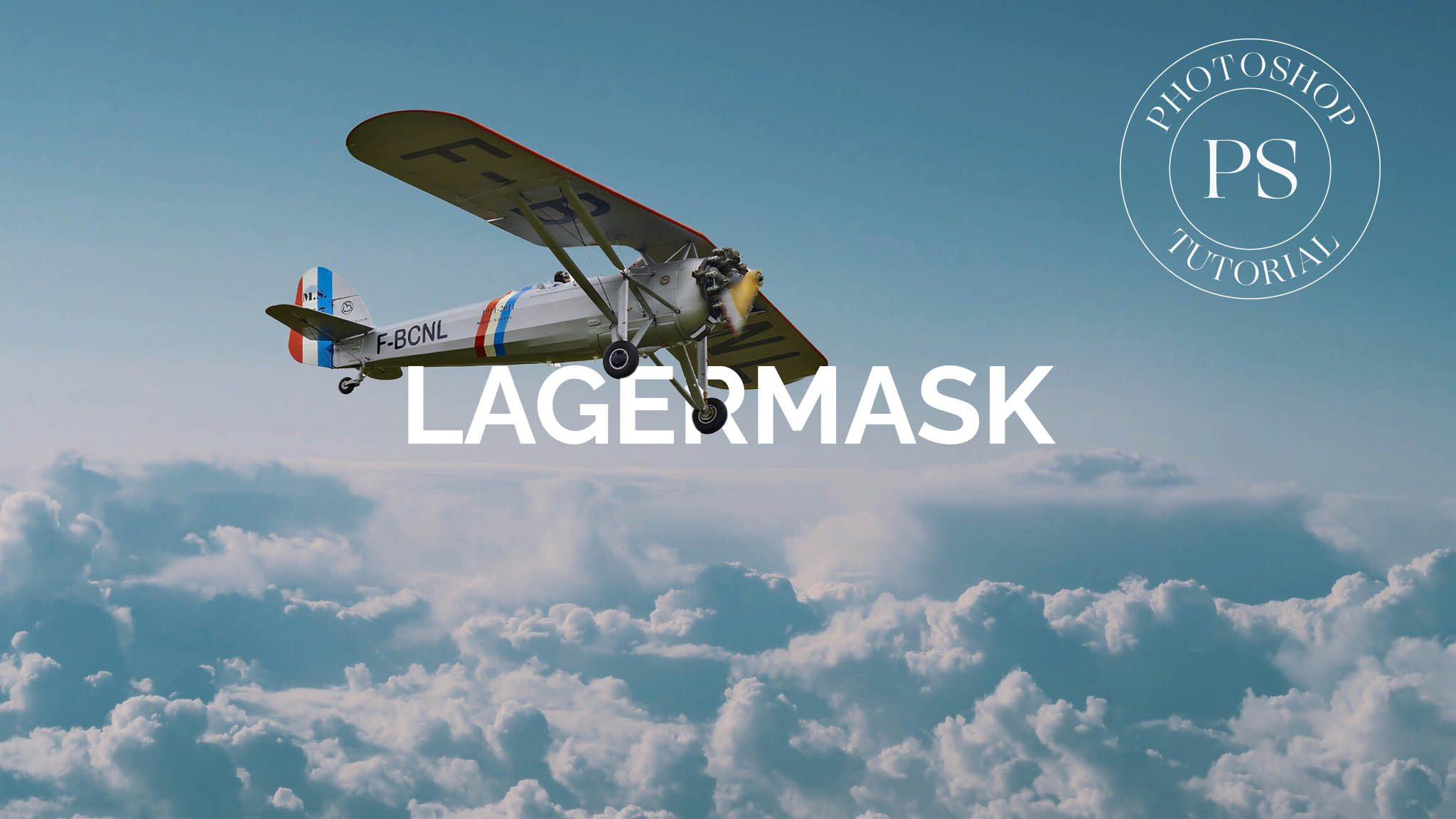
Så fungerar lagermask i Photoshop
Man kan se lagermasken som ett sätt att sudda ut detaljer eller områden från en bild som man inte vill ha där, med fördelen att man kan måla tillbaka dem.
Lagermasken är ett eget lager som man applicerar till ett lager. Alla områden som är vita är synliga, alla områden som är svarta blir osynliga.
I bilden nedan finns en bakgrundsbild som visar moln, med en bild av ett flygplan placerad ovanför.
Genom att klicka på ikonen för ”Lagermask” så kopplas ett vitt lagermasklager till det.
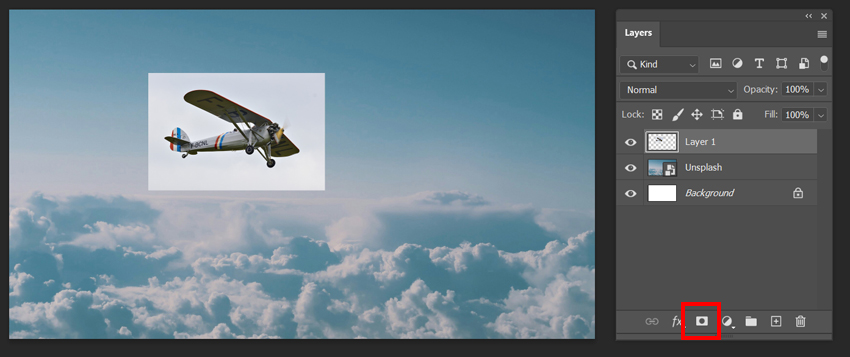
Genom att markera lagret under ”layer 1” och fylla bakgrunden med svart färg så suddas den ut från bilden.

För att finjustera eller se hur masken ser ut i detalj, håll in Alt på tangentbordet och klicka på lagermasken.

På detta sätt kan man måla in och ut detaljer från en bild.
Använder man en grå färg skulle bilden få opacitet som representerar svärtan i den grå.
En 30% svart färg skulle alltså ge 30% opacitet för bilden.
Detta är använtbart för att skapa gradienter, mjuka övergångar och liknande.
Se detta inlägg för att se hur man kan använda lagermasken för att skapa en texteffekt som passar till affischer.
Om mig

Jag är Andreas, en Photoshop-entusiast som redigerat bilder så länge jag kan minnas. Här delar jag tips och inspiration till dig som är intresserad av foto & bildredigering. Utbildad inom Grafisk Design och Kommunikation vid Linköpings Universitet.